WslRegisterDistribution 0x8007019e veya 0x8000000d hatasıyla başarısız oldu
Windows 11/10 için Linux için WSL veya Windows Alt Sistemi, geliştiriciler için mükemmel bir araçtır. Ancak bazen komut satırının başlangıcında 0x8007019e(0x8007019e) veya 0x8000000d hata kodu verir . Hata, WSL'nin(WSL) yüklenmesiyle ilgili bir sorun yaşıyor gibi görünse de , yanlış bir pozitif olabilir. Bazı kullanıcılar WSL'yi(WSL) yükledi ancak yine de sorunla karşılaştı. Hata kodu okur:
Installing, this may take a few minutes…
WslRegisterDistribution failed with error: 0x8007019e/0x8000000d
Error: 0x8007019e/0x8000000d The parameter is incorrect.
Press any key to continue.
Bu hata, Windows 10(Windows 10) özelliklerinin desteklenmemesi nedeniyle oluşur . Hata, WSL(WSL) tabanlı komut satırını kullanmasına bile izin vermiyor . Bu yazıda, Windows 10'da(Windows 10) bu hatayı nasıl düzelteceğimizi kontrol edeceğiz .

WslRegisterDistribution başarısızlığını nasıl düzeltirim ?
WSL'yi(WSL) etkinleştirmek veya ardından bu PowerShell betiğini çalıştırmak için Windows(Turn Windows) özelliklerini aç veya kapat Denetim Masası(Control Panel) uygulamasını kullanmanız gerekir .
WslRegisterDistribution şu hatayla(WslRegisterDistribution) başarısız oldu: 0x8007019e & 0x8000000d
Kullanıcının bu sorunu gidermek için Linux için Windows Alt Sistemi (Windows Subsystem for Linux ) özelliğini etkinleştirmesi gerekir . Bunu yapmanın iki yöntemi vardır:
- Windows(Turn Windows) özelliklerini aç veya kapat'ı kullanarak WSL'yi(WSL) etkinleştirin .
- Windows PowerShell'i kullanma.
1] Windows(Turn Windows) özelliklerini aç veya kapat'ı kullanarak WSL'yi etkinleştirin(Enable WSL)
Windows(Turn Windows) özelliklerini aç veya kapat iletişim kutusunu kullanarak Linux için Windows Alt Sistemi özelliğini etkinleştirmek için , Windows arama kutusunda Windows Özelliklerini Aç veya Kapat(Turn Windows Features on or off) öğesini aramanız gerekir .
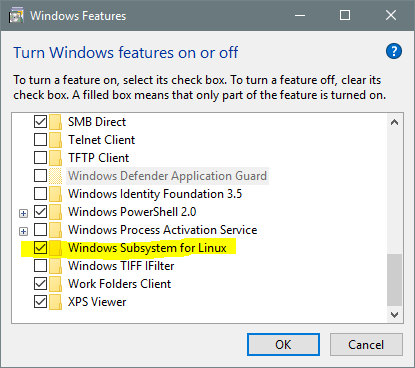
Doldurulan listeden, Linux için Windows Alt Sistemi seçeneğini işaretleyin. (Windows Subsystem for Linux. )Tamam'ı(OK.) seçin .
Gerekli bazı sistem dosyalarını arayacak ve kuracak ve bilgisayarınızı yeniden başlatmanızı isteyecektir. Bilgisayarınızı yeniden başlattıktan sonra, Linux dağıtımınız sorunsuz çalışacaktır.
2] Windows PowerShell'i Kullanma

Yönetici(Administrator) düzeyinde haklara sahip Windows PowerShell'i(Windows PowerShell) açın . Linux için Windows Alt Sistemi(Windows Subsystem) özelliğini etkinleştirmek için aşağıdaki komutu yürütün :
Enable-WindowsOptionalFeature -Online -FeatureName Microsoft-Windows-Subsystem-Linux
Gerekli bazı sistem dosyalarını aramaya ve yüklemeye başlayacaktır.
İstendiğinde, bilgisayarınızı yeniden başlatmak için Y yazmanız (reboot )gerekir .(Y )
Gerekli tüm sistem dosyalarını kuracak ve Linux dağıtımınız genellikle şimdi çalışıyor olacaktır.
Umarım bu rehber size yardımcı olmuştur.(I hope that this guide helped you.)
Benzer WslRegisterDistribution hatalarla başarısız oldu(Similar WslRegisterDistribution failed with errors) :
0xc03a001a | 0x80041002 | 0x800700b7 veya 0x80080005(0x800700b7 or 0x80080005) | 0x80070422 | 0x80370114 | 0x80370102 | 0x80070003 | 0x80070032 | 0x8007023e | 0x800701bc.
Related posts
WslRegisterDistribution Hata ile başarısız oldu: 0x80370114
WslRegisterDistribution error 0x8007023e ile başarısız oldu
WslRegisterDistribution hata verdi: 0x800701bc
WslRegisterDistribution hata verdi: 0x80070422
Fix WslRegisterDistribution error 0x80070032 ile başarısız oldu
WSL Error 0x80070003 ile çalışmayı durdurdu
WslRegisterDistribution error 0x800700b7 veya 0x80080005 ile başarısız oldu
Build LineageOS Windows 10'de Windows Subsystem Linux için Kullanarak
Linux Distribution version için WSL1 or WSL2 içinde Windows 10 nasıl ayarlanır
WslRegisterDistribution Hata ile başarısız oldu: 0x80370102
WslRegisterDistribution Hata ile başarısız oldu: 0x80041002
WslRegisterDistribution error 0xc03a001a ile başarısız oldu
Windows'ta Linux için Windows Alt Sistemi (WSL) Sürümü Nasıl Kontrol Edilir
Linux Errors, Problems and Issues için Fix Windows Subsystem
Linux Windows 11 için Windows Subsystem Nasıl Kurulur
Windows 11/10'de .SH veya Shell Script file nasıl çalıştırılır?
